怎样压缩pdf文件大小?三种压缩方式随意选择
怎样压缩pdf文件大小?在处理日常办公或学习中的PDF文件时,你是否曾遇到过文件体积过大,难以分享或存储的困扰。本文将为小伙伴们介绍三种PDF压缩的方法,无论是追求压缩比的专业用户,还是希望在保持质量的前提下减少文件大小的普通用户,都能在这里找到适合自己的解决方案,一起来看看吧。

方式一:借助在线工具压缩
在线压缩工具的最大优势在于便捷性,无需安装任何软件,用户只需上传文件即可进行压缩,这种方法适合需要快速处理少量文件的用户。迅捷压缩在线网站操作简便,只需在浏览器中打开网站即可进行操作。压缩效率高,能够大幅度减小PDF文件大小,同时保持文件的原始排版和格式,确保压缩后的文件质量。
压缩步骤如下:
1.进入网站后,在首页的功能区中找到【PDF压缩】。
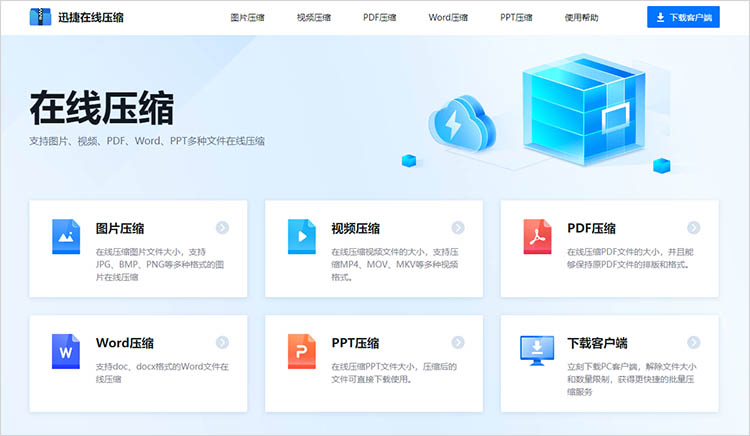
2.点击进入对应的功能页面后,选择合适的压缩模式,网站提供三种模式,根据实际情况进行选择。
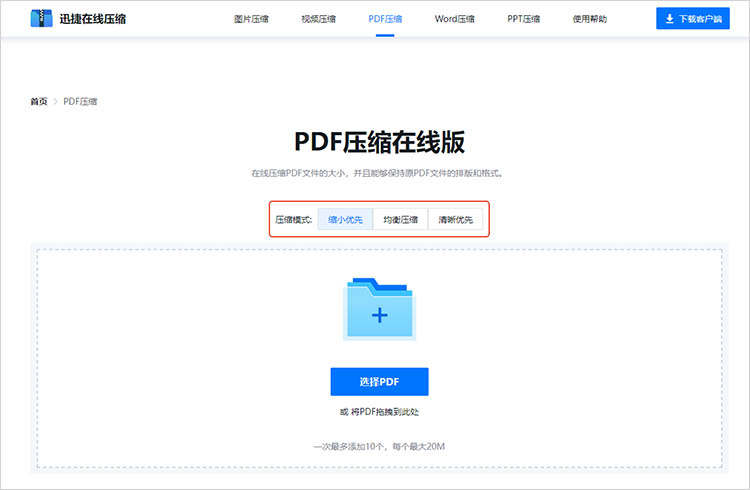
3.点击【选择PDF】按钮,在弹出的窗口中找到想要压缩的PDF文件,选中一个或多个文件进行上传。
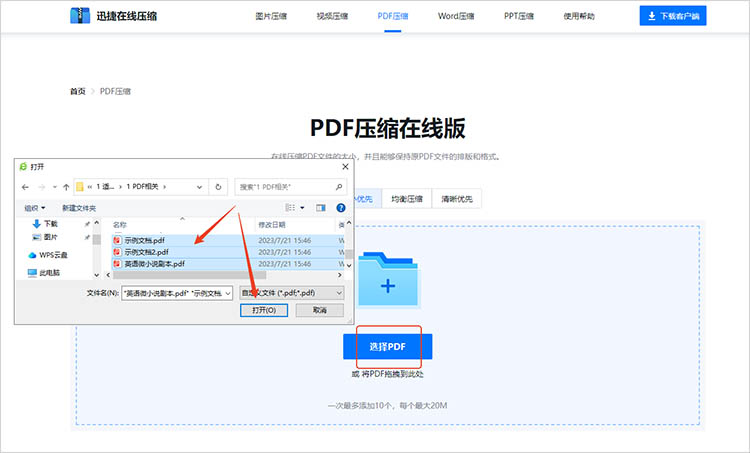
4.上传完成后,网站将按照设置,对文件进行压缩。压缩完成后,点击【下载】就可以压缩后的文件。
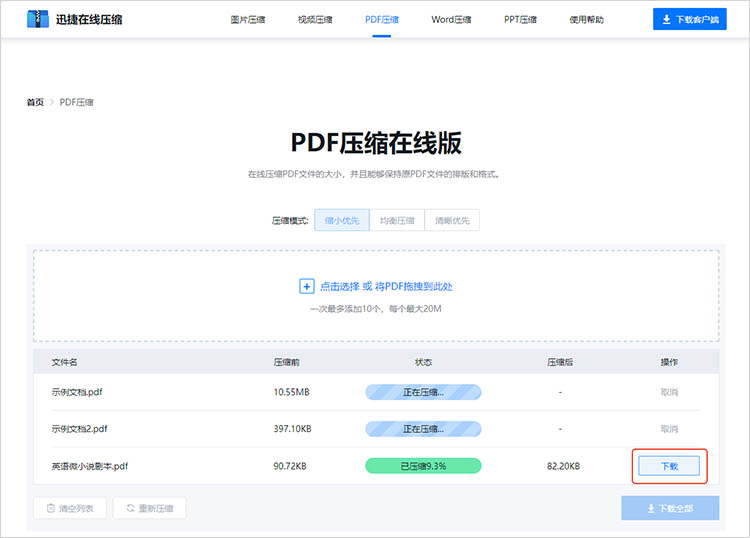
方法二:利用PDF转换工具压缩
迅捷PDF转换器支持PDF与多种格式之间的相互转换,同时还支持PDF压缩、分割、加密等多种实用功能,满足用户多样化需求。使用迅捷PDF转换器进行PDF压缩,能够确保在保持文件内容质量的同时,大幅度减小文件体积。
压缩步骤如下:
1.在软件的【特色转换】一栏中找到【PDF压缩】功能,点击右侧的【添加文件】按钮,上传想要压缩的文件。
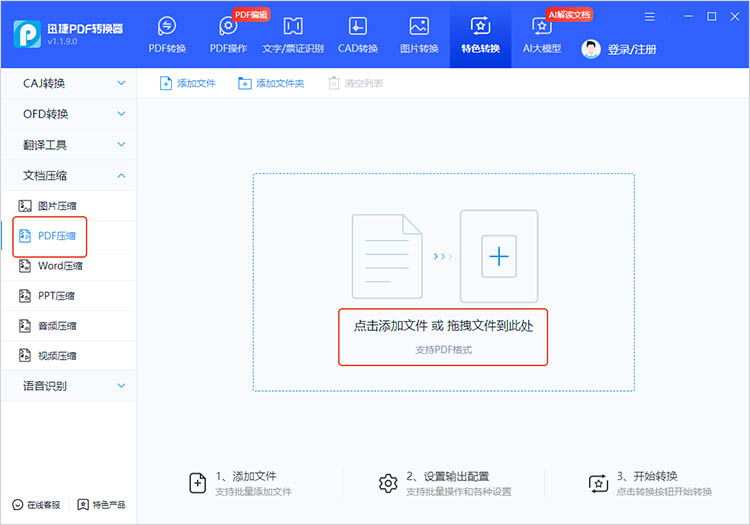
2.完成文件上传后,对转换设置进行简单设置,确定好文件的保存位置,点击右下角的【开始压缩】即可。
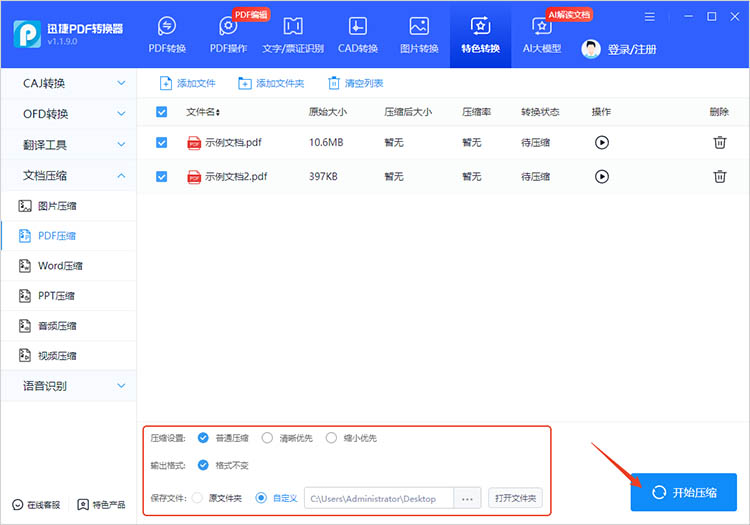
方法三:借助WPS压缩
WPS Office内置了PDF压缩功能,用户无需下载额外的软件即可实现PDF文件的压缩。WPS的PDF压缩功能通常提供多种压缩级别供用户选择,以平衡文件质量和大小,满足不同的使用需求。
压缩步骤如下:
1.使用WPS打开想要压缩的PDF文件,然后在上方的功能栏中找到【压缩】按钮。
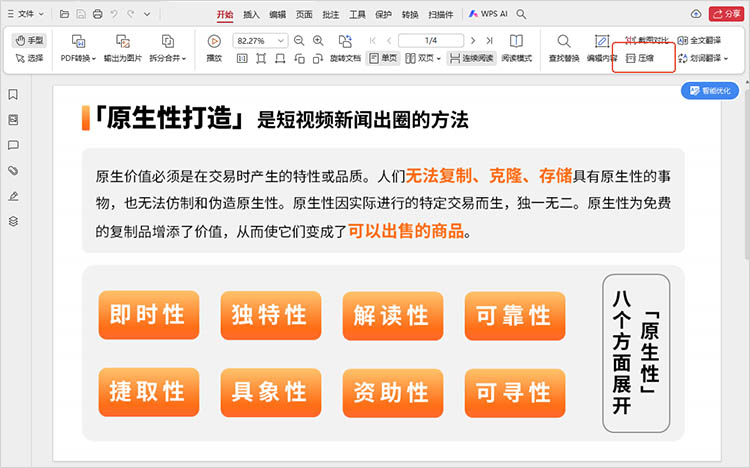
2.点击【压缩】按钮后,在弹出的窗口中对压缩参数进行简单调整,然后点击【开始压缩】就可以了。
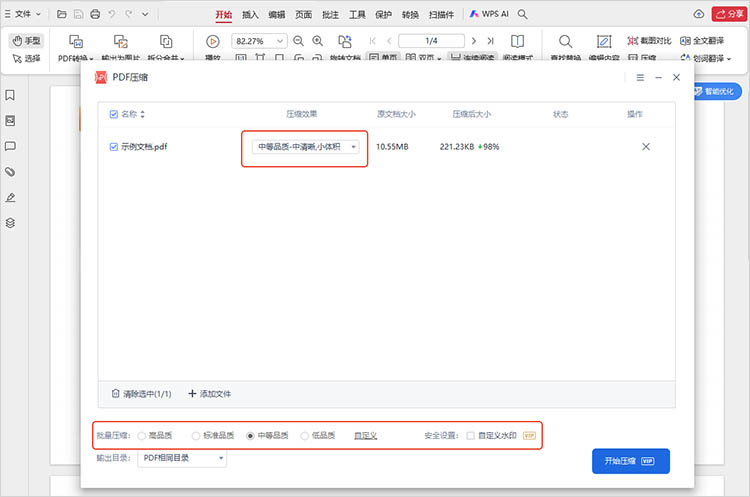
通过以上三种方法,我们可以轻松解决有关“怎样压缩pdf文件大小”的难题。无论你是追求高效便捷的职场人士,还是需要处理大量学习资料的学生,都能从中找到适合自己的PDF压缩方案。希望这篇文章能够帮助你解决PDF文件过大的烦恼,让你的文件分享和存储变得更加轻松和高效。
相关文章
怎么视频压缩?分享3种兼顾效率与质量的方法
怎么视频压缩?从个人博客到商业宣传,视频已经成为沟通和展示的重要工具。然而,伴随高质量视频的产生,存储空间和带宽消耗的问题也随之而来。因此,如何在维持视频质量的前提下有效地进行视频压缩,成为了许多用户关注的焦点。在这篇文章中,我们将介绍三种兼顾效率与质量的视频压缩方法。希望通过详细的步骤说明,能帮助大家更好地理解和应用这些视频压缩方案。
pdf文件大怎么压缩?这里有4种实用的方法
pdf文件大怎么压缩?在处理日常办公或学习时,我们经常会遇到体积庞大的PDF文件,这些文件不仅占用了大量的存储空间,还在传输过程中造成不便。为了解决这个问题,本文将介绍四种实用的PDF压缩方法,无论你是需要快速减小文件大小以发送邮件,还是希望优化存储空间管理,这些方法都将为你提供便捷的选择,让你的PDF处理更加得心应手。
pdf文档太大怎么压缩?你需要知道这三种方法
pdf文档太大怎么压缩?PDF文档因其格式稳定、兼容性强等特点被广泛应用,但是大体积的PDF文件常常给文件传输、存储和分享带来不便。因此,掌握有效的PDF压缩方法变得尤为重要。本文将详细介绍三种实用的PDF压缩方法,帮助你轻松解决PDF文件过大的问题,实现文档的快速压缩。
pdf压缩到指定大小,四个轻松搞定的快速方法
在数字化时代,PDF文件由于其各类应用场景而被广泛使用。然而,PDF文件有时会因内容丰富而变得体积庞大,给文件的传输和存储带来不便。因此,学习如何将“pdf文件压缩到指定大小”是每个使用者都应掌握的技能。本文将为大家介绍四种简单而快速的PDF压缩方法,帮助你轻松实现文件大小的调整,提高文件的便携性和传输效率。
pdf文件压缩大小怎么调整?4个解决pdf文件过大问题的方法
pdf文件压缩大小怎么调整?在现代办公和学习中,PDF文件因其跨平台兼容性和良好的排版效果而备受青睐。然而,当PDF文件过大时,不仅占用大量存储空间,还会影响传输速度和阅读体验。那么,如何有效地调整PDF文件的压缩大小呢?本文将详细介绍四种解决PDF文件过大问题的方法,帮助大家轻松实现PDF压缩和优化。

 ”
” ”在浏览器中打开。
”在浏览器中打开。

